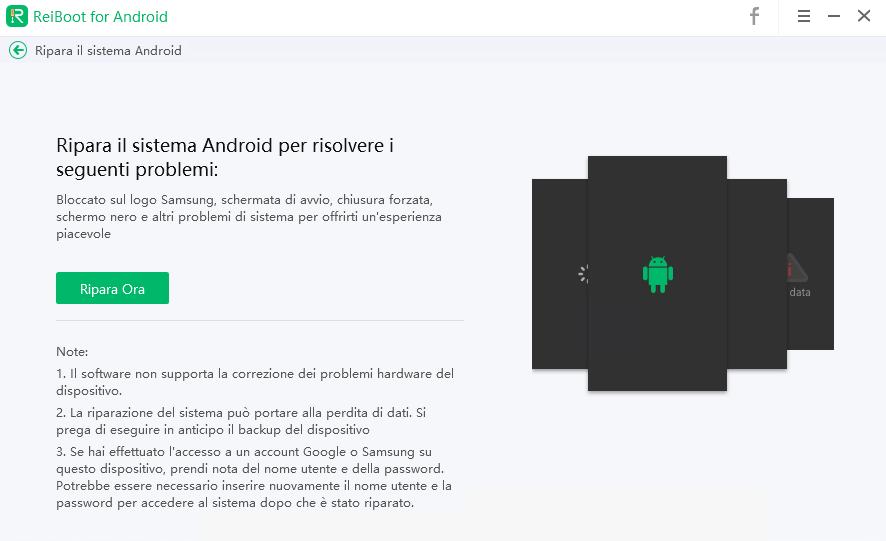7 soluzioni per risolvere il problema di autenticazione WiFi su Android
IL Wi-Fi non funziona più? Scopri come risolvere l'errore di autenticazione su Android!
Ho un problema insolito: anche se la password Wi-Fi è corretta, Android non si connette! Compare sempre il messaggio di errore "problema autenticazione Wi-Fi". Come posso risolvere?”
Il Wi-Fi su Android non funziona e ti nega l'accesso nonostante la password sia corretta? Non preoccuparti, capita più spesso di quanto pensi! In questa guida, ti sveleremo 7 soluzioni pratiche ed efficaci per risolvere il problema di autenticazione Wi-Fi su Android, anche nei casi più ostinati. Non farti scoraggiare, riporta la tua connessione online in pochi semplici passi!

- Parte 1. Cosa significa problema di autenticazione WiFi!
- Parte 2. Come risolvere il problema di autenticazione WiFi! Le soluzioni!
- Soluzione 1. Risolvere i bug con ReiBoot per Android (Avanzata)
- Soluzione 2. Riavviare sia il dispositivo Android che il Router!
- Soluzione 3. "Dimentica" la rete e riconnettiti
- Soluzione 4. Ripristino delle Impostazioni di Rete
- Soluzione 5. Controllo delle Impostazioni del Router.
- Soluzione 6. Ripristino di Android
Parte 1. Cosa significa problema di autenticazione WiFi!
L'errore di autenticazione WiFi si verifica quando il tuo dispositivo Android non riesce a verificare le proprie credenziali (come la password) con il router, impedendo l'accesso alla rete. In sostanza, il dispositivo non è stato "autenticato" dalla rete Wi-Fi, quindi non può accedere ad internet attraverso di essa.
Rete wi-fi salvata ma non si connette su Android. Le cause!
- Anche se sei sicuro di averla inserita correttamente, un errore di battitura è sempre possibile.
- Il router potrebbe avere un malfunzionamento temporaneo o richiedere un riavvio.
- Le impostazioni di rete del tuo dispositivo potrebbero essere configurate in modo errato.
- Alcune app o impostazioni sul tuo Android potrebbero interferire con la connessione WiFi.
- In rari casi, il problema potrebbe essere legato al tuo provider internet.
Fortunatamente, ci sono diverse soluzioni che puoi provare per risolvere l’errore “impossibile autenticare la connessione”, come riavviare il router, dissociare la rete e riconnettersi, reimpostare le impostazioni di rete del dispositivo, e altro ancora.
Parte 2. Come risolvere il problema di autenticazione WiFi! Le soluzioni!
Pronto a ripristinare la tua connessione? Abbiamo raccolto le soluzioni più efficaci per risolvere il problema di autenticazione WIFI. Dalle verifiche semplici alle impostazioni avanzate, troverai il metodo giusto per te.
Soluzione 1. Risolvere i bug con ReiBoot per Android (Avanzata)
Quando i classici metodi di risoluzione dei problemi WiFi falliscono, o quando il tuo dispositivo Android è afflitto da bug gravi, magari a seguito di un aggiornamento, l'installazione di una beta o di app non ufficiali, ReiBoot per Android emerge come una soluzione potente e affidabile.
Perché Scegliere ReiBoot?
ReiBoot per Android è un software specializzato nella riparazione Android, in grado di affrontare una vasta gamma di problemi, inclusi gli errori di autenticazione WiFi. La sua interfaccia intuitiva e le funzionalità avanzate lo rendono accessibile anche agli utenti meno esperti, garantendo un processo di riparazione sicuro ed efficace.
Quando Utilizzare ReiBoot!
- Problemi di Autenticazione WiFi persistenti: Se hai provato tutte le soluzioni convenzionali senza successo, ReiBoot può intervenire a livello di sistema per risolvere il problema alla radice.
- Bug Gravi del Sistema: Dopo un aggiornamento problematico, l'installazione di una versione beta o l'utilizzo di app non ufficiali, il tuo dispositivo potrebbe manifestare bug gravi che compromettono la stabilità e la connettività.
- Dispositivo Bloccato o Non Responsivo: Se il tuo dispositivo è bloccato in una schermata o non risponde ai comandi, ReiBoot può aiutarti a riavviarlo e a risolvere il problema.
Cosa fare se il Wi-Fi del telefono non funziona! Ripara i bug in 3 passaggi!
Passo 1. Scarica e installa ReiBoot for Android sul tuo PC.
- Avvia il software.
- Collega il dispositivo Android al PC.
- Se possibile, attiva il debug USB.
Passo 2. Dalla schermata successiva, fare clic su [Ripara il sistema Android].

Passo 3. Clicca su [Ripara Ora] per continuare.

Passo 4. Seleziona le informazioni corrette per il tuo dispositivo e clicca su [Prossimo].
- La guida è compatibile con tutti gli Android

Passo 5. Perfetto! Ora clicca sul pulsante [Ripara Ora] per completare la riparazione dell'errore "impossibile autenticare la connessione" su Android.

Soluzione 2. Riavviare sia il dispositivo Android che il Router!
Un classico intramontabile nella risoluzione dei problemi tecnologici, il semplice riavvio del dispositivo e del router può spesso fare miracoli anche nel caso in cui ti ritrovi con la password Wi-Fi corretta ma Android non si connette. Questa soluzione, sebbene basilare, si rivela spesso efficace perché permette di:
- Sia il tuo dispositivo Android che il router accumulano dati temporanei nella memoria cache durante il funzionamento. Un riavvio cancella questi dati, eliminando potenziali conflitti che potrebbero interferire con la connessione WiFi.
- Il riavvio forza il tuo dispositivo e il router a stabilire una nuova connessione, potenzialmente risolvendo problemi di comunicazione che impedivano l'autenticazione.
- In alcuni casi, il riavvio può innescare un aggiornamento automatico delle impostazioni di rete, correggendo eventuali configurazioni errate che causavano l'errore di autenticazione.
Come eseguire il riavvio.
Android: Tieni premuto il pulsante di accensione finché non appare il menu di spegnimento. Seleziona "Riavvia" o "Spegni e riaccendi".
Router: Individua il pulsante di accensione sul retro del router e tienilo premuto per alcuni secondi finché le luci non si spengono. Attendi almeno 30 secondi prima di riaccenderlo.
Soluzione 3. "Dimentica" la rete e riconnettiti:
Rete WiFi salvata ma non si connette su Android? A volte, le impostazioni di connessione salvate per una rete possono corrompersi o diventare obsolete, causando errori di autenticazione. La soluzione "Dimentica la rete e riconnettiti" offre un modo semplice per cancellare queste impostazioni e ristabilire una connessione pulita.
Procedura Passo-passo
- 1. Apri le Impostazioni WiFi.
- 2. Individua la rete WiFi che ti sta causando problemi e toccala.
- 3. Cerca l'opzione "Dimentica rete" o "Elimina rete" e toccala. Conferma l'azione se richiesto.
- 4. La rete WiFi dovrebbe ora apparire nell'elenco delle reti disponibili. Toccala e inserisci la password corretta per riconnetterti.
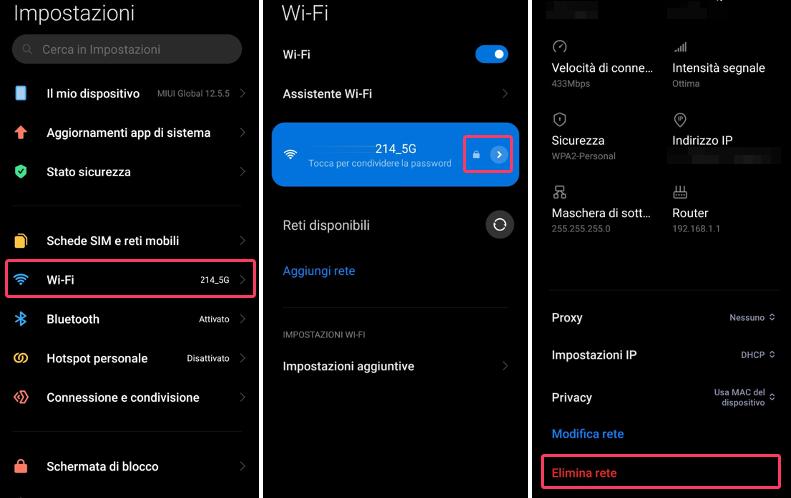
Soluzione 4. Ripristino delle Impostazioni di Rete:
Il ripristino delle impostazioni di rete cancella tutte le informazioni relative alle connessioni sul tuo dispositivo, inclusi:
- Tutte le reti WiFi salvate, incluse le password, verranno eliminate.
- I dispositivi Bluetooth associati verranno scollegati e dovrai riassociarli manualmente.
- Le configurazioni VPN verranno rimosse e dovrai reimpostarle se le utilizzi.
- Le impostazioni APN e altre configurazioni relative alla connessione dati cellulare potrebbero essere ripristinate ai valori predefiniti.
Come fare:
- 1. Apri le Impostazioni.
- 2. Trova connessione e condivisione.
- 3. Seleziona Ripristino Wi-Fi, reti mobili e Bluetooth…
- 4. Tocca su Reimposta.
Nota. Il procedimento potrebbe essere diverso su altri modelli di Android.
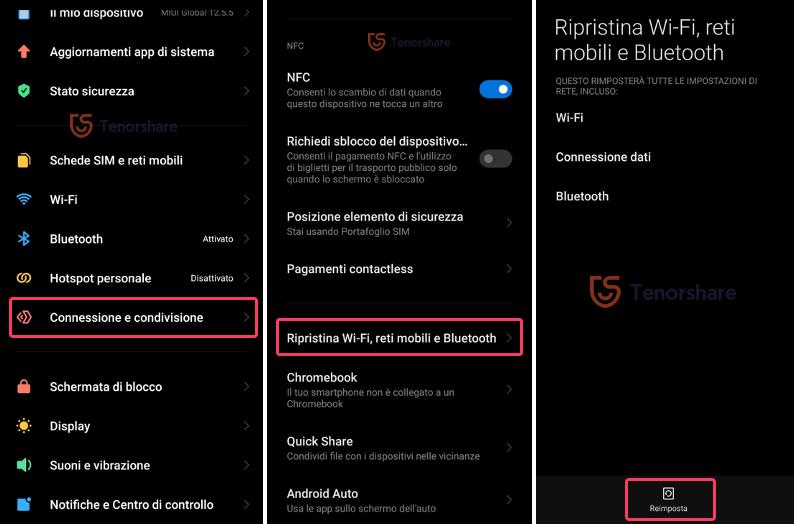
Soluzione 5: Controllo delle Impostazioni del Router.
Il router, cuore pulsante della tua rete WiFi, può talvolta nascondere impostazioni o configurazioni che ostacolano la connessione del tuo dispositivo Android. Un controllo accurato delle impostazioni del router può rivelare restrizioni, filtri o conflitti che impediscono l'autenticazione Wi-Fi su Android.
Cosa verificare nel Router
- Verifica se il filtro MAC è attivo e assicurati che l'indirizzo del tuo dispositivo Android sia autorizzato.
- Se il router ha raggiunto il limite massimo di dispositivi connessi, disconnetti alcuni per fare spazio al tuo Android.
- Controlla il tipo di sicurezza e crittografia del router e assicurati che il tuo Android supporti il protocollo e che la password sia corretta.
- Se ci sono molte reti WiFi sulla stessa frequenza, cambia il canale del tuo router per ridurre le interferenze.
- Assicurati che il firmware del tuo router sia aggiornato all'ultima versione disponibile.
Accedere alle Impostazioni del Router (può variare a seconda del modello)
- 1. Consulta il manuale del router o cerca online il modello specifico per trovare l'indirizzo IP predefinito (solitamente 192.168.1.1 o 192.168.0.1).
- 2. Digita l'indirizzo IP nella barra degli indirizzi del tuo browser web e premi Invio.
- 3. Inserisci il nome utente e la password predefiniti del router (solitamente "admin" per entrambi). Se li hai modificati, utilizza le nuove credenziali.
- 4. Una volta effettuato l'accesso, esplora le varie sezioni del pannello di controllo del router per verificare le impostazioni menzionate sopra.
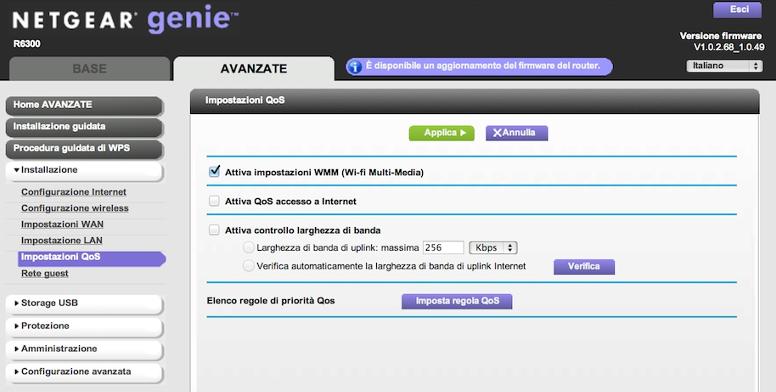
Soluzione 6: Ripristino di Android
Come risolvere il problema di autenticazione Wi-fi? Formattando! Se tutte le altre soluzioni hanno fallito e sospetti che la causa sia un bug o un conflitto software profondo, il ripristino del sistema operativo (formattazione) potrebbe essere l'ultima risorsa.
Cosa comporta il ripristino di Android
Il ripristino di Android, noto anche come "ripristino ai dati di fabbrica" o "hard reset", cancella tutti i dati e le impostazioni presenti sul tuo dispositivo, riportandolo allo stato in cui era al momento dell'acquisto.
Procedura passo-passo
La procedura per ripristinare Android può variare leggermente a seconda del modello e della versione del sistema operativo. In generale, segui questi passaggi:
- 1. Prima di procedere, esegui un backup completo.
- 2. Apri le Impostazioni.
- 3. Tocca Il mio dispositivo.
- 4. Seleziona Ripristino dati di fabbrica.
- 5. Tocca Elimina tutti i dati.
- 6. Al termine del ripristino, il dispositivo si riavvierà e ti guiderà attraverso la procedura di configurazione iniziale.
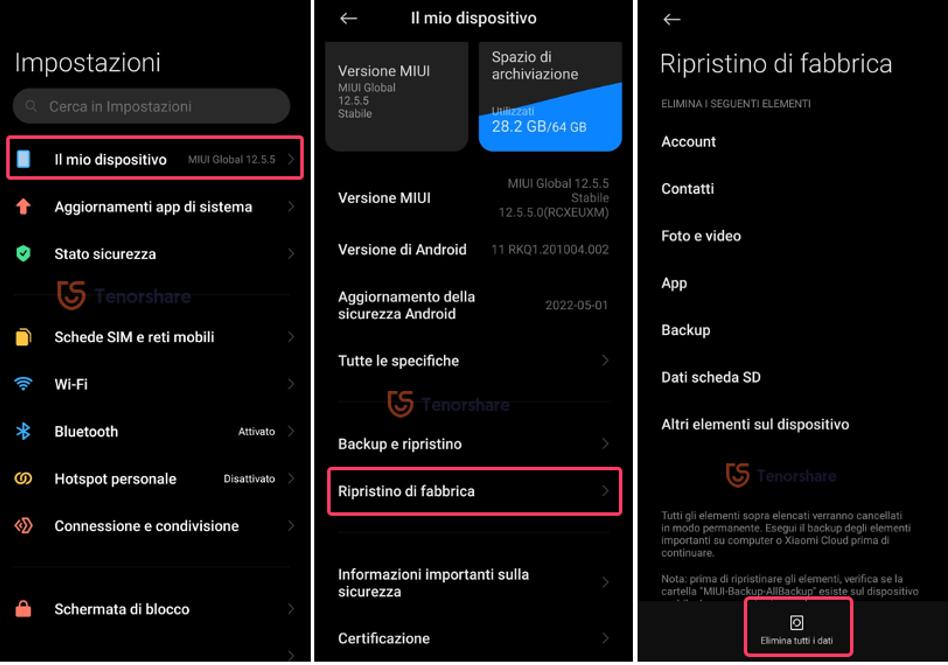
Conclusioni
Affrontare un problema di autenticazione WiFi su Android può essere frustrante, ne siamo consapevoli. Tuttavia, con le giuste strategie, puoi superare l'ostacolo e tornare a navigare senza intoppi. Che si tratti di un semplice riavvio o di un ripristino completo del sistema, la soluzione giusta è a portata di mano. Se i metodi tradizionali falliscono, Tenorshare ReiBoot for Android offre una soluzione avanzata per risolvere problemi di sistema e bug che potrebbero ostacolare la connessione WiFi. Ricorda, la pazienza e la perseveranza sono fondamentali: non arrenderti al primo tentativo e sperimenta diverse soluzioni fino a trovare quella che funziona per te.
Esprimi la tua opinione
Esprimi la tua opinione
Crea il tuo commento per Tenorshare articoli
- Tenorshare 4uKey supporta come rimuovere la password per il tempo di utilizzo schermo iPhone o iPad senza perdita di dati.
- Novità Tenorshare: iAnyGo - Cambia la posizione GPS su iPhone/iPad/Android con un solo clic.
- Tenorshare 4MeKey: Rimuovere il blocco di attivazione di iCloud senza password/Apple ID.[Supporto iOS 16.7].

ReiBoot for Android
No.1 Strumento Gratis Per la Riparazione del Sistema Android
Sicuro, Facile e Veloce